¿Cómo limpiar la caché de Amazon Kindle Fire para liberar espacio?
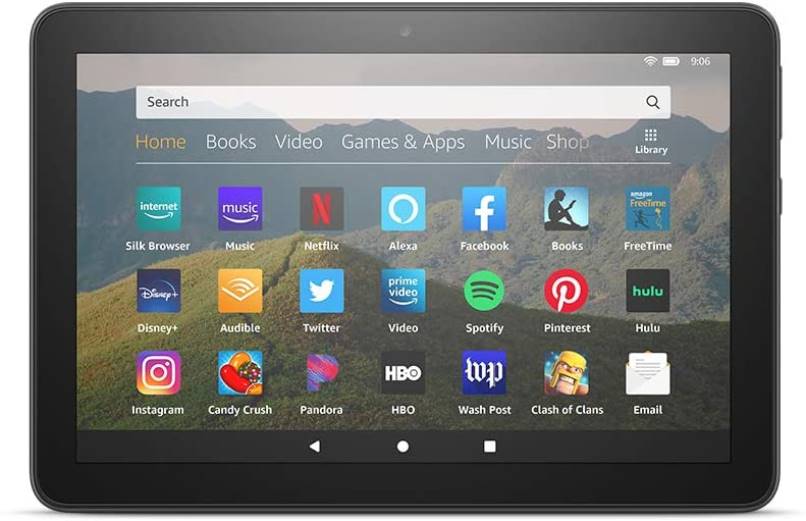
La creación de dispositivos por Amazon está muy de moda. Esta empresa es particularmente de ventas de productos en línea, pero también se está metiendo en tecnología. Amazon ha lanzado también un altavoz inteligente con el cual incluso se pueden realizar llamadas de audio y llamadas de video a Skype.
Otro de los dispositivos que ha lanzado recientemente Amazon es uno que se denomina como ‘Kindle Fire’ la cual es una tablet con varias mejoras. En breve, te mostraremos cómo limpiarles el caché a los dispositivos Kindle Fire. Por qué es necesario eliminarles el caché a los dispositivos Kindle Fire y cómo se le libera el espacio a las Kindle Fire.
¿Por qué es importante limitar la caché en Kindle Fire de vez en cuando?
El sistema operativo de las Kindle Fire es ‘Android’, este sistema operativo es compatible con una gran infinidad de aplicaciones. Mientras más aplicaciones le instales a tu Kindle Fire, es más la memoria caché que se almacena y esto a su vez ralentiza el rendimiento del equipo.
La razón por la cual es muy importante borrarles de vez en cuando la memoria caché a los dispositivos Kindle Fire es porque esos datos ponen más lento al equipo. La gran mayoría de las veces, la memoria caché que almacenan las aplicaciones resultan ser datos insignificantes a que no se necesitan.
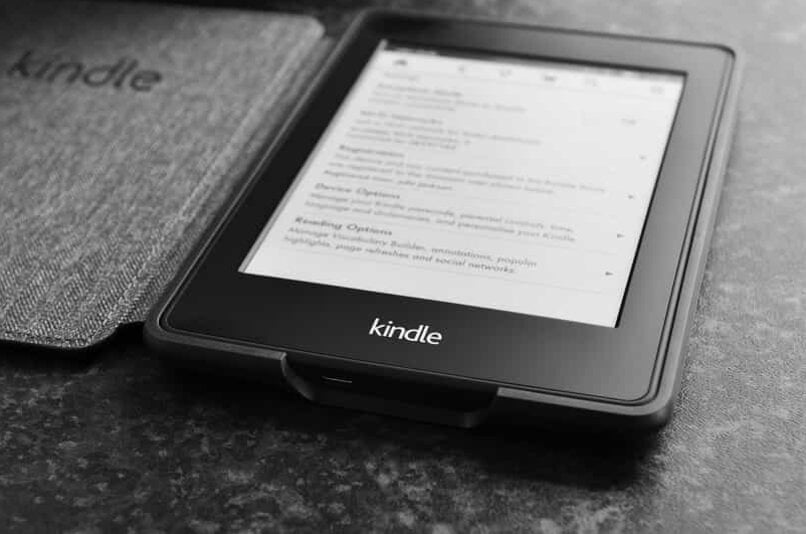
Así que, a la hora de borrarle la memoria caché a un Kindle Fire no hay que preocuparse por eliminar un archivo personal o algo así. Una cosa son los datos y otra cosa son los datos personales, al borrar la memoria caché no se tocan ninguno de los datos personales que tengas.
Cabe destacar que, con los Kindle Fire se puede disfrutar de la televisión por internet al instalarle el Disney Plus. Si tienes una Kindle Fire y Wifi en tu casa pues no hace falta casi nada, solo te faltaría comprar una cuenta de Disney Plus para comenzar a disfrutar de todo su contenido.
¿Cuáles son los pasos para eliminar la caché de Amazon Kindle Fire fácilmente?
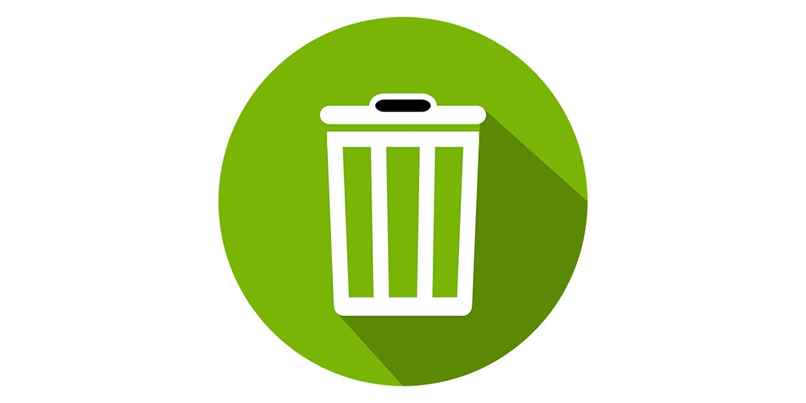
Antes de pasar a eliminar el caché de tu dispositivo Amazon Kindle, es bastante recomendable que elimines datos innecesarios y aplicaciones que no uses. De esta manera liberas mucho más espacio y al momento de eliminar el caché, sabrás con mucha exactitud la cantidad de espacio que había en datos caché.
Si ya te has decidido a mejorar el funcionamiento de tu Amazon Kindle con la eliminación de datos caché, préstale atención a los siguientes dos subtemas.
Modelos de la quinta generación en adelante
La quinta generación de Amazon Kindle es el grupo de las más novedosas, las primeras ediciones de este dispositivo no eran tan buenas ni eficientes. Sin embargo, las más recientes que está lanzando Amazon son de alta gana y de última en lo que respecta a funciones y calidad.
La eliminación de datos caché en estos dispositivos ha ido cambiando con el paso del tiempo. Por eso es que necesitas ver el proceso de eliminación de caché para Amazon Kindle de quinta generación:
- Inicia el dispositivo
- Entra en ‘Seda’
- Desde seda, pasarás a ir a la sección ‘Configuración’
- De allí, selecciona un apartado que dice ‘Ajustes’
- Luego, entra en ‘Intimidad’
- Después, de ‘Intimidad’ ve hacia ‘Eliminar datos de navegación’ y eso es todo
Este procedimiento no solamente te va a eliminar los datos de caché del dispositivo, sino que eliminará cosas como, por ejemplo:
- Datos por autocompletar
- Contraseñas guardadas
- Datos de sitios como cookies
- Todo tu historial de navegación en internet
Estas son todas las cosas que se van del dispositivo junto con la eliminación de la memoria caché. Hablando más de Kindle Fire, es necesario que tengas presente que si quieres usar el máximo las características de Kindle Fire, tienes que activar el acceso de ‘Fuentes desconocidas’ para instalar todas las aplicaciones que quieras.
Para versiones anteriores
Las versiones anteriores a la quinta generación de Kindle Fire tienen una forma distinta para quitarle los datos caché. Mira cómo se borran los datos caché desde las versiones anteriores a la quinta generación de las Kindle Fire:
- Inicia el dispositivo
- Ve al menú principal
- Accede a la ‘Configuración’ de dispositivo
- Luego, al estar dentro ‘Configuración’ pasa a ir directo hacia la sección ‘Juegos y aplicaciones’
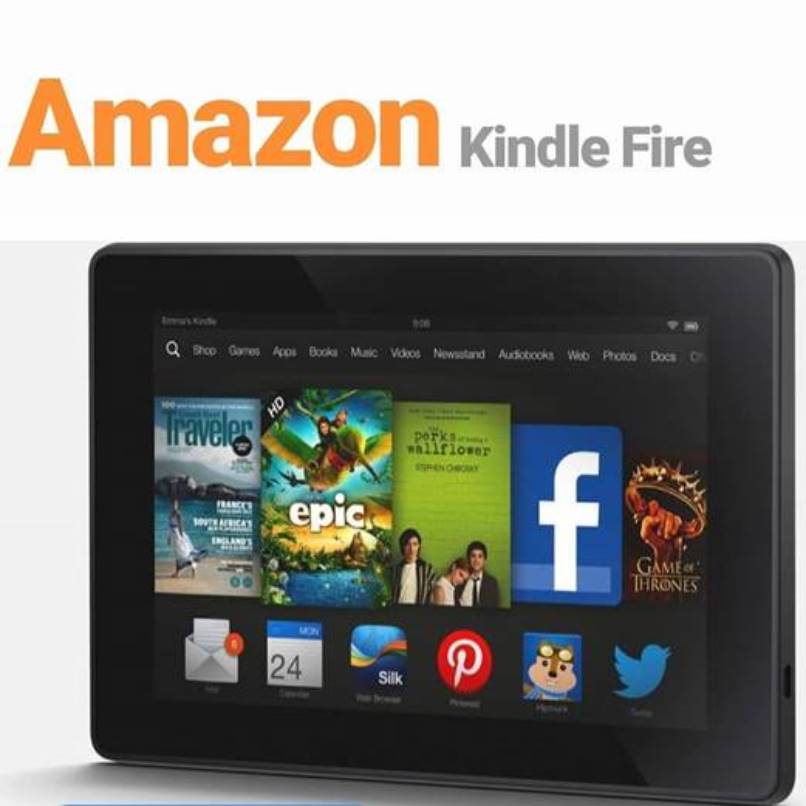
- Lo siguiente es entrar en la subsección ‘Gestionar todas las apps’
- Por último, entra en cada una de las aplicaciones que tiene descargadas el dispositivo, presiona la opción ‘Borrar caché’ y por último pincha en ‘Borrar datos’
Ya eso sería todo. Cuando quieras volver a eliminar los datos caché que almacene tu Kindle Fire, repite este proceso y listo. Por cierto, al terminar de eliminarle el caché a tu Kindle Fire, si quieres puedes ver cómo se eliminan marcadores en tu dispositivo.
¿De qué manera se puede liberar espacio en Kindle Fire con sencillos pasos?
Otras de las formas de liberar espacio en las Kindle Fire es eliminando aplicaciones que no uses y que no te sirvan de nada. Algunas veces hay aplicaciones que trae descargadas el dispositivo, esas aplicaciones algunas veces no se pueden eliminar, pero sí se pueden desactivar y dejan de almacenar datos.
Lo último que se puede hacer para liberar espacio en tu equipo es borrar un par de datos personales. En caso de que llegases a tener problemas para desactivar aplicaciones de la Kindle Fire, te tocaría ir a la web de Amazon para buscar información para resolver el problema.